안녕하세요. e3ps 에서 PLM 기술 영업을 맡고 있는 라면향기입니다. 오늘 실질적인 첫 글을 포스팅하게 되는군요. ^^
우선은 Windchill의 Workgroup Manager (WGM) 라는 것이 있습니다.
쉽게 설명을 드리자면, 사람이 Windchill 이 되는 것이고요.
이 사람의 눈을 가리게 하고, 입속에 새우깡, 초코파이 등 여러 과자를 여러 회사 제품별로 넣어주고 어느 회사 어느 제품명인지 맞추어 보라고 하면 아마 못 맞출것 입니다.
마찬가지로, 윈칠에게 여러 확장자의 캐드 파일을 던져주고는 형상 정보 읽고, 속성 정보 읽어 보라고 하는것과 동일 합니다.
이때 필요한것이 WGM 입니다. 윈칠에게 눈가리개를 풀어 주며, 캐드의 포장지를 알려 주는 것입니다.
그래서, 아, Pro/ENGINEER 파일이구나, AutoCAD 파일이구나 CATIA 파일이구나 라고 알아야지 윈칠(Windchill)이 이 캐드 파일의 속성값이나 형상 정보, BOM 정보 등을 바로 읽어 드리게 됩니다.
그래서 WIndchill WGM for ProE, WFM for AutoCAD, WGM for UG 등등이 필요한것입니다.
우리 회사에서 어떠한 캐드를 사용하는지를 파악하고 이 WGM 를 이해하시면 됩니다.
단, 전장CAD 들은 별도의 WGM로 존재하지 않고, PTC에서 별도의 Solution 으로 판매 됩니다. 이는 다음에 이야기 하도록 하지요.
다음으로 이야기 할 것은 아래 그림처럼 윈칠에서 해당 Ass'y나 도면을 클릭하였을때, 미리보기가 보이는 것입니다.
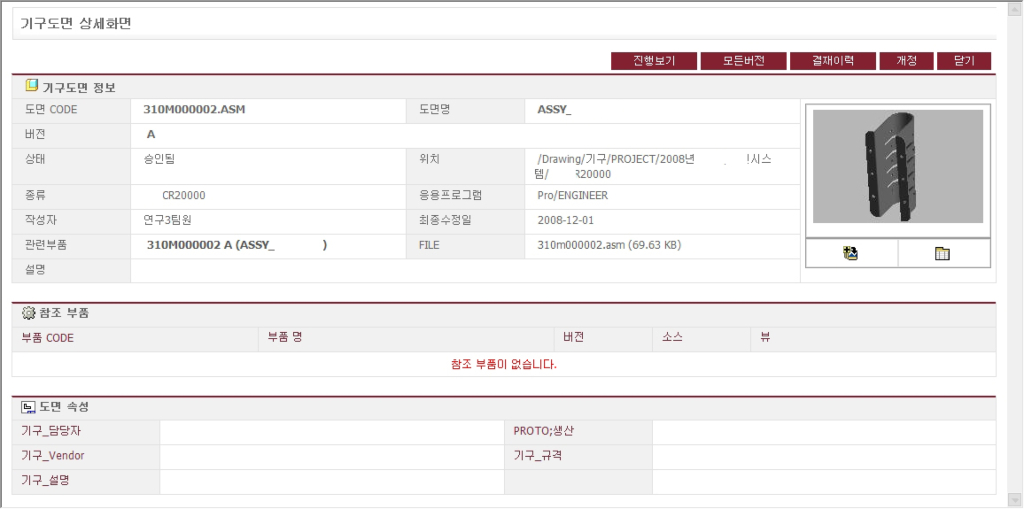
이 샘플 파일은 Pro/ENGINEER (프로엔지니어, 프로이) 로 작성된 도면이고, 윈칠(Windchill)로 올린 데이터 입니다.
저 그림을 더블클릭을 하면 ProductView 라는 PTC에서 제공되는 Viewer 가 실행이 되면서 Pro/ENGINEER 가 설치되어 있지 는 PC에서도 ProE 파일을 볼수가 있습니다.
이렇게 제공이 가능한 이유는, Pro/ENGINEER(프로엔지니어, 프로이) 파일을 윈칠이 읽어 들였으며, 이를 사용자(Users)들에게 보여 주기 위해서는 Visualization 이라는 공표 작업을 진행합니다. 이 작업이 완료가 되면, 실제 원본 파일보다 크기도 작아 지면서 ProductView 용 파일로 컨버전이 됩니다.
이때 필요한것이 바로 ProductView Adpter 입니다.
물론 ProductView 에서 원본 파일을 수정할수는 없지만, 주석 달기, 마크업 달기, 3D 단면 보기, 2D 단면 보기, 자르기, 치수 측정, 원 크기 측정 등 기본적인 기능과
추가적으로 시뮬레이션이나 간섭 체크 등도 제공이 됩니다.
자세한 내용은 다음에 PV에서 다루어 보도록 하겠습니다.
위에 설명한 것들을 한장으로 표현해 보자면 아래의 그림과 같이 설명할 수가 있겠네요..
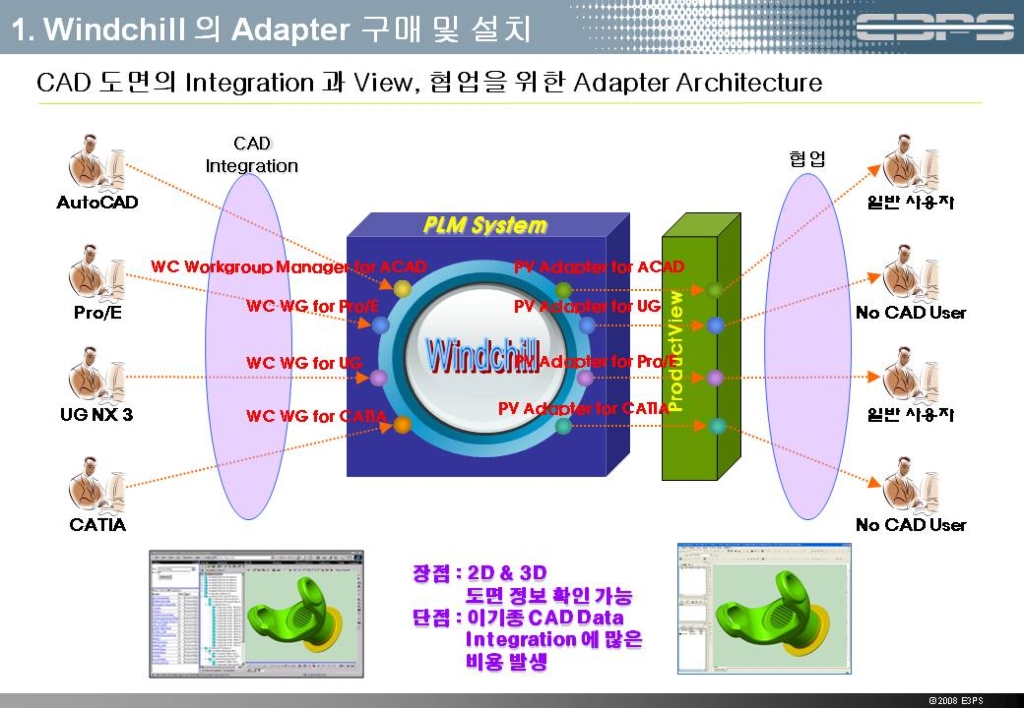
우선은 Windchill의 Workgroup Manager (WGM) 라는 것이 있습니다.
쉽게 설명을 드리자면, 사람이 Windchill 이 되는 것이고요.
이 사람의 눈을 가리게 하고, 입속에 새우깡, 초코파이 등 여러 과자를 여러 회사 제품별로 넣어주고 어느 회사 어느 제품명인지 맞추어 보라고 하면 아마 못 맞출것 입니다.
마찬가지로, 윈칠에게 여러 확장자의 캐드 파일을 던져주고는 형상 정보 읽고, 속성 정보 읽어 보라고 하는것과 동일 합니다.
이때 필요한것이 WGM 입니다. 윈칠에게 눈가리개를 풀어 주며, 캐드의 포장지를 알려 주는 것입니다.
그래서, 아, Pro/ENGINEER 파일이구나, AutoCAD 파일이구나 CATIA 파일이구나 라고 알아야지 윈칠(Windchill)이 이 캐드 파일의 속성값이나 형상 정보, BOM 정보 등을 바로 읽어 드리게 됩니다.
그래서 WIndchill WGM for ProE, WFM for AutoCAD, WGM for UG 등등이 필요한것입니다.
우리 회사에서 어떠한 캐드를 사용하는지를 파악하고 이 WGM 를 이해하시면 됩니다.
단, 전장CAD 들은 별도의 WGM로 존재하지 않고, PTC에서 별도의 Solution 으로 판매 됩니다. 이는 다음에 이야기 하도록 하지요.
다음으로 이야기 할 것은 아래 그림처럼 윈칠에서 해당 Ass'y나 도면을 클릭하였을때, 미리보기가 보이는 것입니다.
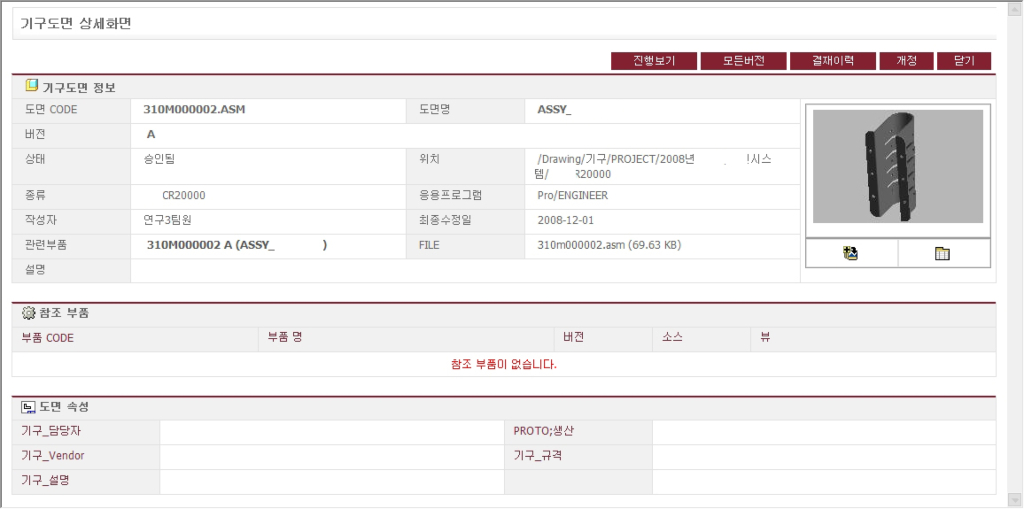
이 샘플 파일은 Pro/ENGINEER (프로엔지니어, 프로이) 로 작성된 도면이고, 윈칠(Windchill)로 올린 데이터 입니다.
저 그림을 더블클릭을 하면 ProductView 라는 PTC에서 제공되는 Viewer 가 실행이 되면서 Pro/ENGINEER 가 설치되어 있지 는 PC에서도 ProE 파일을 볼수가 있습니다.
이렇게 제공이 가능한 이유는, Pro/ENGINEER(프로엔지니어, 프로이) 파일을 윈칠이 읽어 들였으며, 이를 사용자(Users)들에게 보여 주기 위해서는 Visualization 이라는 공표 작업을 진행합니다. 이 작업이 완료가 되면, 실제 원본 파일보다 크기도 작아 지면서 ProductView 용 파일로 컨버전이 됩니다.
이때 필요한것이 바로 ProductView Adpter 입니다.
물론 ProductView 에서 원본 파일을 수정할수는 없지만, 주석 달기, 마크업 달기, 3D 단면 보기, 2D 단면 보기, 자르기, 치수 측정, 원 크기 측정 등 기본적인 기능과
추가적으로 시뮬레이션이나 간섭 체크 등도 제공이 됩니다.
자세한 내용은 다음에 PV에서 다루어 보도록 하겠습니다.
위에 설명한 것들을 한장으로 표현해 보자면 아래의 그림과 같이 설명할 수가 있겠네요..
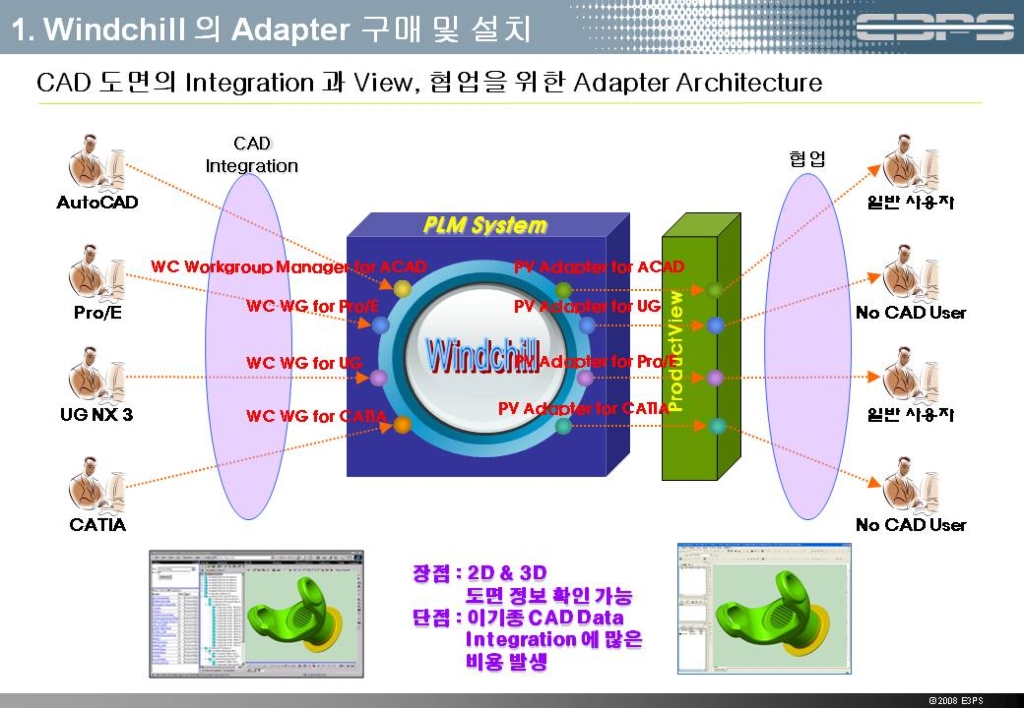
사업자 정보 표시
주식회사 와파 | 허환호 | 경기도 수원시 영통구 신동 486(디지털엠파이어 II) 102동 410호 | 사업자 등록번호 : 791-87-00539 | TEL : 031-214-1120 | Mail : hhuh@proe.co.kr | 통신판매신고번호 : 호 | 사이버몰의 이용약관 바로가기
'PDM_PLM' 카테고리의 다른 글
| PTC, Windchill 의 Template, e3ps 의 eSolution 소개 (0) | 2009.12.29 |
|---|---|
| PLM 시스템과 CPC 시스템.. (1) | 2009.12.24 |
| 안녕하십니까... 수하니입니다. (1) | 2009.12.01 |
| 소셜 제품 개발 (SPD : Social Product Development) (1) | 2009.11.21 |
| ProductPoint 1.0 기본 소개 (2) | 2009.03.26 |


